웹 사이트의 설정 페이지에서 StrongVPN Mac 클라이언트를 다운로드하십시오. 사이트 기본 메뉴에서 “설정”을 선택한 다음 “Macintosh 용 StrongVPN”버튼을 클릭하십시오. 그러면 Mac 클라이언트 설치 파일을 컴퓨터에 저장할 수있는 대화 상자 창이 나타납니다. 클라이언트는 Yosemite 또는 El Capitan과 호환됩니다. 이 페이지에는 Snow Leopard, Lion, Mountain Lion 및 Mavericks 사용자를위한 레거시 클라이언트 링크도 포함되어 있습니다. 클라이언트 설정 페이지에는 L2T 및 PPTP와 함께 서비스를 사용하도록 다양한 Mac OS X 버전을 구성하기위한 수동 설정 안내서도 있습니다.
클라이언트가 컴퓨터에 다운로드되면 StrongVPN 응용 프로그램 아이콘을 클릭하여 엽니 다. 경고가 표시되면“열기”버튼을 클릭하여이 앱을 신뢰 함을 표시하십시오. 앱을 다운로드 한 위치에 따라 앱을 애플리케이션 폴더로 이동하라는 메시지가 표시 될 수 있습니다. 메시지가 표시되면 “너무 응용 프로그램 폴더 이동”단추를 클릭하십시오.
이제 로그인 및 확인 페이지가 표시됩니다. 계정을 만들 때 사용한 이메일 주소와 비밀번호를 입력하십시오. 이것들은 StrongVPN의 환영하는 이메일에서도 찾을 수 있습니다. 이것들을 올바르게 입력했으면 “로그인”버튼을 클릭하십시오. 이 시점에서 컴퓨터 설정에 따라 앱이 도우미 도구를 설치할 수 있도록 Mac 자격 증명을 입력해야 할 수도 있습니다. 이 경우 자격 증명을 입력하고 “도우미 설치”버튼을 클릭하십시오. 이제 아래 이미지에 표시된 것과 같은 StrongVPN 클라이언트 창이 나타납니다..
아래 첫 번째 스크린 샷은 클라이언트의 연결이 끊긴 상태를 보여줍니다. 화면은 다음 구성 요소로 구성됩니다.
- 파란색“연결”버튼 – 선택한 VPN 위치에 연결하려면이 버튼을 클릭하십시오.
- 위치 선택 아이콘 – 이것을 클릭하면 서버 전환 창이 나타납니다. (지구 아이콘 위에 고정)
- 위치 – 현재 연결할 위치 (미국 애틀랜타)
- 연결 상태 – 연결 해제
- 현재 IP – 현재 IP 주소 (수정 됨)
- 경과 시간 – 세션이 시작된 이후의 시간 (연결되지 않음)
- 계정 번호 – 레거시
- VPN 서버 및 프로토콜 – 현재 선택된 VPN 서버 이름 (편집 됨) 및 연결에 사용되는 프로토콜 (OpenVPN UDP)
- 진단 – 연결 로그 파일
위의 두 번째 스크린 샷은 클라이언트가 연결 중임을 보여줍니다. 파란색 “연결”버튼이 빨간색 “취소”버튼으로 바뀌고 위치 선택 아이콘이 사라지고 상태 및 시간이 모두 “연결 중”으로 표시됩니다. 위의 마지막 화면은 클라이언트가 StrongVPN 네트워크에 연결되면 표시합니다. 빨간색 “취소”버튼이 빨간색 “연결 끊기”버튼으로 바뀌고 상태가 “연결됨”으로 표시되고 현재 IP가 VPN 서버에서 할당 된 것으로 변경되었으며 세션 시간이 표시됩니다. 또한 시작 메뉴의 아이콘이 녹색으로 바뀝니다..
“연결 끊기”버튼을 누르면 전환 할 다른 서버를 선택할 수있는 첫 화면으로 돌아갑니다. 아래 첫 번째 이미지에서 서버 스위치 아이콘 (“연결”단추 옆에 지구본 위에 있음)을 클릭하면 두 번째 이미지와 같은 화면이 나타납니다. StrongVPN 서버 스위처 화면입니다.
여기에서 현재 서버에서 새 서버로 전환 할 수 있습니다. 국가 또는 도시별로 알파벳순으로, 핑 시간 (ms) 또는 다운로드 속도 (KB / s)로 숫자 순으로 주문할 수 있습니다. 일반적으로 다운로드 속도가 좋은 낮은 핑 서버를 선택하면 원하는 성능을 얻을 수 있습니다. 그러나 Atlanta 서버에서 다른 서버로 변경하려고합니다. 목록을보고 핑 및 다운로드 속도를 비교하면 Miami 서버가 최선의 선택 인 것 같습니다. Miami 서버 라인을 강조 표시하고 “스위치”버튼을 클릭하십시오. 현재 서버를 마이애미 서버로 변경하고 연결을 완료 할 수있는 기본 StrongVPN 클라이언트 화면으로 돌아갑니다..
위의 첫 번째 이미지에서“VPN 서버 및 프로토콜”라인을 클릭하면 고급 탭이 선택된 환경 설정 화면이 열립니다. 이 탭에는 VPN 연결을 위해 선택할 수있는 서버 프로토콜이 있습니다. 선택할 수있는 서버 프로토콜은 다음과 같습니다.
- PPTP –이 프로토콜은 다른 프로토콜보다 약간 빠르지 만 안전하지는 않습니다. 속도가 주요 목표라면 이것이 좋은 선택입니다. 스트리밍 미디어는이 프로토콜에 대한 좋은 예입니다..
- L2TP – 이것은 PPTP보다 더 안전한 프로토콜입니다. 사용하는 이중 캡슐화로 인해 다른 프로토콜 중 일부보다 약간 느릴 수 있습니다..
- SSTP –이 프로토콜은 원래 Windows 전용이지만 현재 다른 운영 체제로 이식 된 Microsoft 설계 프로토콜입니다. 우수한 보안을 제공하고 중국 및이란과 같은 일부 국가에서 인터넷 트래픽을 검열하기 위해 사용하는 방화벽을 확장하는 데 유용합니다.
- 나는Psec – 속도와 보안간에 균형이 잘 맞으며 VPN보다 빠를 수 있습니다..
- OpenVPN – 이것은 StrongVPN 클라이언트의 기본 프로토콜이며 최상의 보안을 제공합니다. 방화벽 규칙을 우회하는 데에도 좋습니다.
- TCP – 전송 제어 프로토콜이며 대기 시간이 길고 패킷 손실을 허용 할 수없는 연결에 적합합니다. 패킷 순서 및 손실에 대한 오류 검사를 제공하고 수정을 위해 패킷을 다시 보냅니다. 일반적으로이 프로세스와 관련된 추가 오버 헤드로 인해 속도가 느려집니다. 스트리밍에 적합하지 않습니다.
- UDP – 지연 시간이 짧은 연결에 사용되는 사용자 데이터 그램 프로토콜입니다. 이것은 클라이언트의 기본 OpenVPN 프로토콜이며 대부분의 사용자에게 가장 적합합니다. 패킷 순서 나 손실을 확인할 필요가 없습니다. OpenVPN (UDP)은 기본 클라이언트 프로토콜입니다.
일반, 계정 및 OpenVPN을 포함하는 다른 환경 설정 탭이 세 개 있습니다. 계정 탭은 레거시 StrongVPN 계정을위한 것입니다. 첫 번째 탭인 오른쪽 상단의 이미지에 표시된 일반 탭에는 클라이언트의 일반적인 동작을 제어하는 몇 가지 설정이 포함되어 있습니다. 설정은 다음과 같습니다.
- 알림 표시 – 아이콘 근처의 시작 메뉴에있는 연결, 연결 끊기 및 기타 메시지가 표시됩니다..
- 콘솔에 로그 – 콘솔에 진단을 로그하여 연결 문제를 해결하는 데 사용할 수 있습니다..
- 자동 업데이트 – 이렇게하면 항상 최신 버전의 StrongVPN Mac OS X 클라이언트를 사용할 수 있습니다.
일반 탭의 마지막 항목은 클라이언트를 다시 시작할 때까지 기다리지 않고 즉시 업데이트를 확인하는 버튼입니다..
기본 설정 메뉴의 마지막 탭은 OpenVPN 탭입니다. 이 탭에는 OpenVPN 클라이언트가 사용하는 포트가 있습니다. OpenVPN에서 사용하는 기본 포트는 Mac 클라이언트입니다.
- 포트 443 – 이것은 HTTPS의 기본 포트이며, 안전한 인터넷은 상거래를 방해 할 것이므로 거의 차단되지 않습니다..
- 포트 500 – 보안 VPN 터널을 설정하는 동안 발생하는 인터넷 키 교환 (IKE)에서 사용하는 포트입니다..
- 포트 550 – 이것은 새로운 rwho Unix 데몬이 사용하도록 지정된 포트입니다..
- 포트 1289 – 이것은 JWalkServer 포트입니다.
- 포트 2207 – HP 상태 및 서비스에서 사용하는 포트입니다.
- 포트 3155 – 일부 게임에서 사용되는 Jpeg / Mpeg 및 포트입니다..
필요한 경우이 목록에 다른 포트를 추가 할 수 있습니다. 또한 다른 용도로 사용할 수있는 포트를 제거 할 수 있습니다.
보시다시피 StrongVPN Mac OS X 클라이언트는 설치가 간단합니다. Mac 사용자가 StrongVPN 네트워크에 빠르게 연결하고 연결을 끊을 수 있습니다. VPN 서버에 연결하는 데 필요한 것은 위치를 선택하고 “연결”버튼을 클릭하는 것입니다. 클라이언트의 기본값은 OpenVPN (UDP)이며 대부분의 사용자에게 속도와 보안에 가장 적합한 프로토콜입니다. 이는 서비스를 사용하기 위해 기술 지식이 거의 필요하지 않음을 의미합니다..

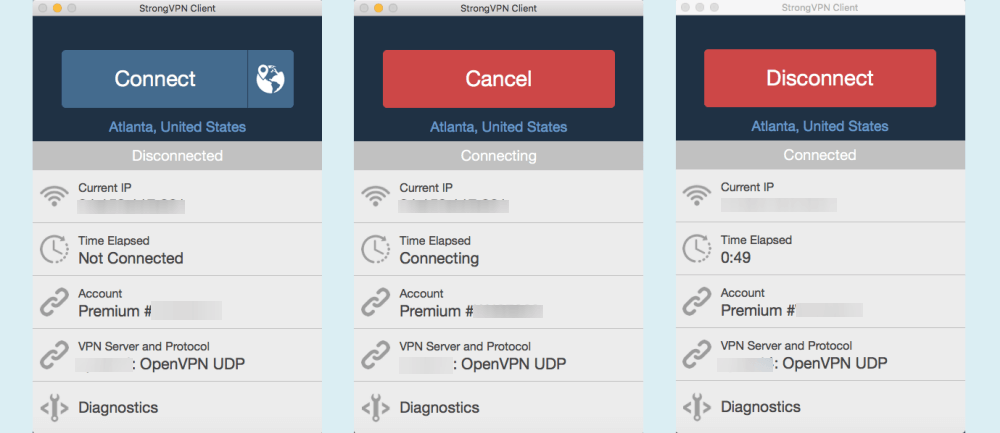
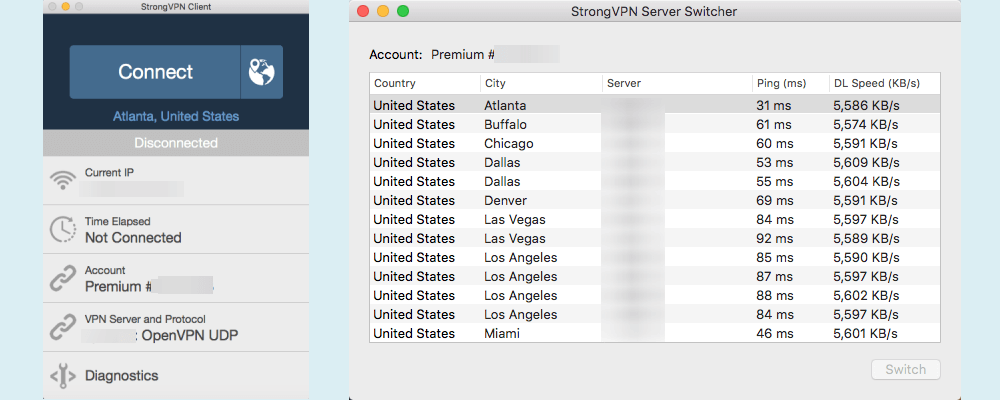
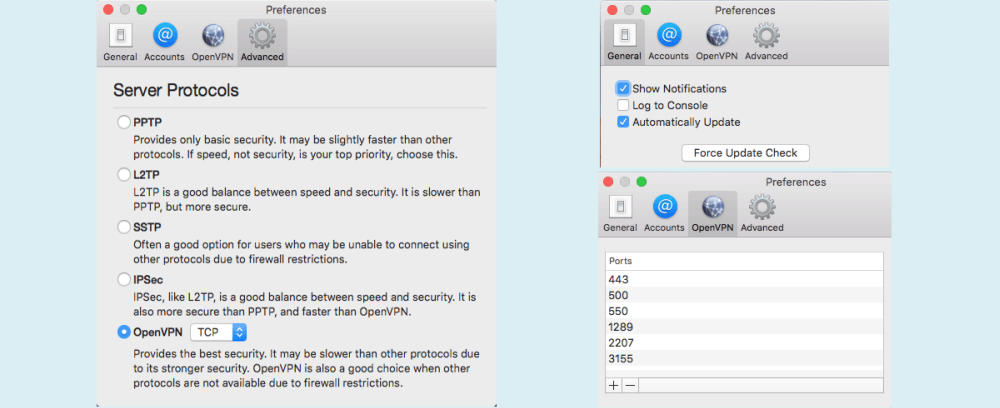
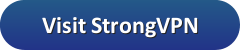
필요하지 않으며, Mac OS X 버전에 따라 수동 구성도 가능합니다. 또한, 클라이언트 설정 페이지에서는 다양한 프로토콜을 선택할 수 있으며, 사용자가 원하는 대로 포트를 추가하거나 제거할 수도 있습니다. StrongVPN Mac 클라이언트는 사용하기 쉽고 안전한 VPN 서비스를 제공합니다.
필요하지 않으며, Mac OS X 버전에 따라 수동 구성도 가능합니다. 또한, 클라이언트 설정 페이지에서는 다양한 프로토콜을 선택할 수 있으며, 사용자가 원하는 대로 포트를 추가하거나 제거할 수도 있습니다. StrongVPN Mac 클라이언트는 사용하기 쉽고 안전한 VPN 서비스를 제공합니다.